iOS 11 Mesajlar: Yeniden Tasarlanan Uygulama Çekmecesi Nasıl Kullanılır?
Son Güncelleme tarihi 23 Mart 2024 by Teknoloji Haber
Apple, iOS 10’da kullanıcıların en sevdiği uygulamaların minyatür sürümlerinin Mesajlar uygulamasına eklenmesine izin veren iMessage için App Store’u tanıtmıştı; böylece bir arkadaşınıza ödeme yapmak, Apple Music’ten şarkı önerisinde bulunmak veya çıkartmalar gönderebiliyordunuz. iOS 11’in yayınlanmasıyla Mesajlar uygulamasının uygulama çekmece görünümü ve seçme deneyimi daha akıcı hale getirildi.

Bu öğreticide en sevdiğiniz uygulamara erişmenin, bunları düzenlemenin ve iMessage için App Store’dan daha fazla uygulama eklemenin en hızlı yolunu bulmanızı sağlamaya çalışacağız.
Mesajlar Uygulamasındaki Yeni Uygulamalar Çekmecesinde Gezinme
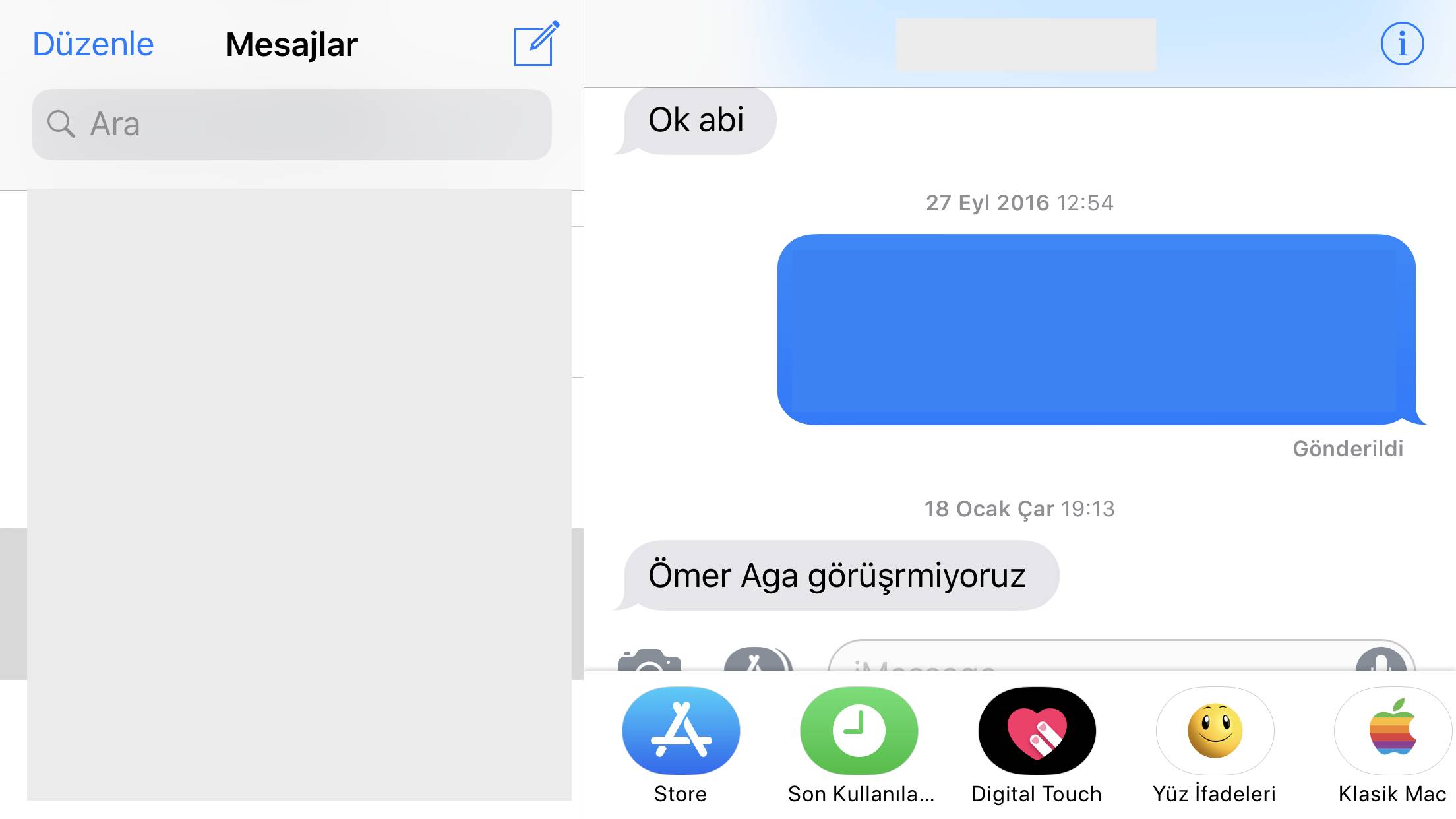
1 Mesajlar uygulamasını açın ve herhangi bir iMessage sohbetinizi açın.
2 Ekranın alt kısmında yeni uygulama çekmecesini göreceksiniz. Çekmecedeki herhangi bir uygulamayı seçmek için ona dokuna bilir veya koleksiyonunuzu derinlemesine incelemek için çekmeceği sola doğru kaydırabilirsiniz.
Aslında iOS 11’deki Mesajlar uygulamasındaki yenilenen uygulama çekmecesinin çalışma mantığı iOS’daki gibidir. Sadece daha kullanışlı olması için yeniden dizayn edildi.
Uygulama çekmecesinde gezinirken yanlışlıkla metin alanına dokunursanız, bu alanın solundaki App Store simgesine dokunarak yeniden uygulama çekmecesine dönebilirsiniz.
Yeni Uygulama Çekmecesini Düzenleme

1 Mesajlar’daki uygulama çekmecesi bölümüne gidin.
2 Çekmeceyi sola doğru kaydırın ve ekranın en sağındaki “Daha Fazla” simgesine hafifçe dokunun.
3 Gelen ekranın sağ üst köşesindeki “Düzenle” seçeneğine dokunarak uygulamaların sıralamasını düzenleyebilir veya listeden kaldırabilirsiniz.
4 Gerekli düzenlemeyi yaptıktan sonra yine ekranın sağ üst köşesinde yer alan “Bitti” seçeneğine dokunmanız yeterli.

















